Botón de sonido Stop y Play en Adobe Flash
Adobe Flash y ActionScript
Tutorial por Jorge Oyhenard (elQuique)
Veremos como crear un sencillo botón para iniciar o detener una melodía utilizando Adobe Flash. Este botón podrá luego ser copiado en nuestros otros flash para reutilizarlo.
Esta opción es muy a la carrera y la uso para salir del paso rápidamente en algunas ocasiones y se puede mejorar, pero lo bueno es la sencillez de implementación.
1) Creamos una película nueva de 22 x 22px
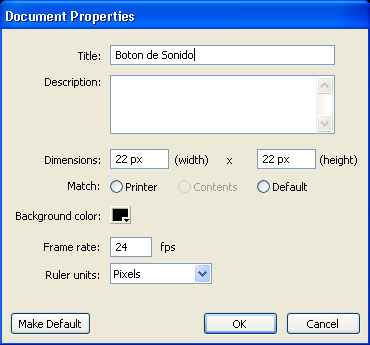
2) Dibujamos 2 iconitos con las herramientas de dibujo de Adobe Flash u otro vectorial y los incluimos en nuestra Library (Biblioteca, se ve con F11)
3) Incluimos un sonido MP3 también en nuestra Biblioteca, lo podemos arrastrar desde nuestro disco duro a la Biblioteca, controlar el peso por favor jeje
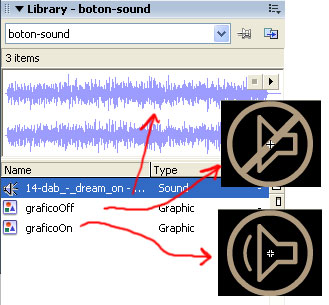
4) En la línea del tiempo vamos a nombrar el layer 1 (la capa 1) como "sonidos"
5) Con F5 vamos a agregar frames (fotogramas) hasta el 10
6) En el frame 6 (fotograma) vamos a agregar un KeyFrame (fotograma clave) con F6
7) Nos posicionamos en el frame 1 (fotograma) y arrastramos al espacio de trabajo el sonido desde nuestra Library (Biblioteca)

8) Vamos a agregar un nuevo layer (capa), con botón derecho Insert, Layer (Insertar, Capa)
9) A ese layer (capa) le daremos el nombre botones
10) En el frame 1 (fotograma) vamos a arrastrar nuestro icono de sonido Off (el tachado  )
)
11) En el frame 6 (fotograma) vamos a arrastrar nuestro icono de sonido On
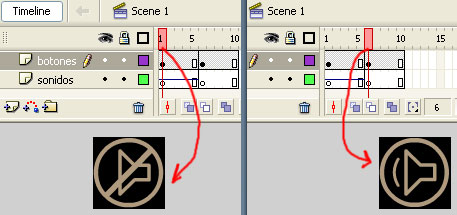
12) Vamos a ir al frame 1 (fotograma 1) y vamos a seleccionar ese gráfico del sonido off, con F8 vamos a convertirlo en un nuevo símbolo tipo botón, al que le daremos de nombre btnStop
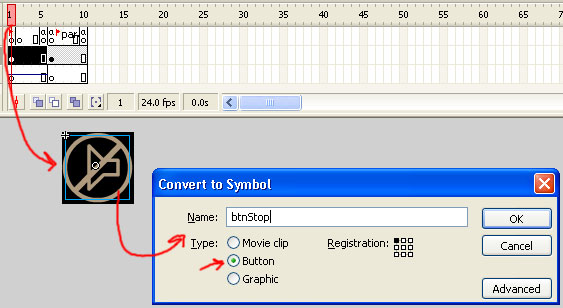
13) En el frame 6 (fotograma 6), seleccionamos el símbolo de sonido on, y con F8 lo convertimos en botón que llamaremos btnPlay
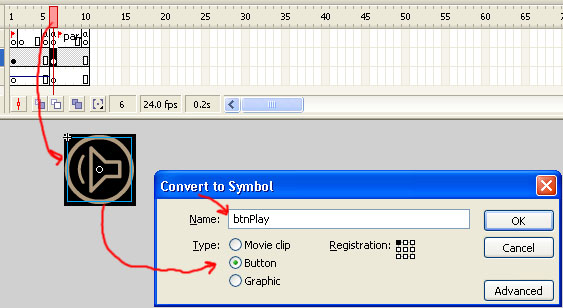
14) Con esto completamos el aspecto gráfico de nuestra botonera de sonido, ahora vamos a realizar la programación que sera realmente poca  . Insertamos un nuevo layer (capa) que nombraremos acciones.
. Insertamos un nuevo layer (capa) que nombraremos acciones.
15) En el layer (capa) acciones, en el frame 1 (fotograma 1) vamos a crear un keyframe (fotograma clave), y lo mismo en el frame 5, y en el frame 6, y lo mismo en el frame 10. (imagen abajo)
16) Para facilitar el entendimiento al frame 1 le daremos de nombre "comenzarsonido". (imagen abajo)
17) Y al frame 6 le daremos el nombre "pararsonido"
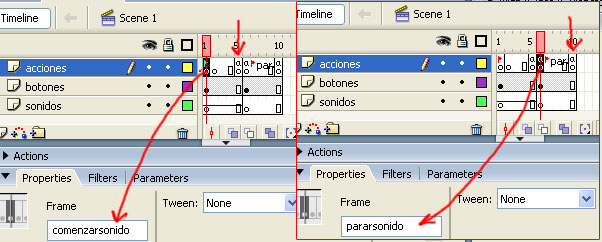
18) Vamos ahora a la programación, en el frame 5 activaremos el cuadro de acciones (con F9) y vamos a escribir un stop(); La idea de esto es que la película se detendrá ahí, pero no así el sonido que permanecerá sonando hasta que le indiquemos lo contrario.
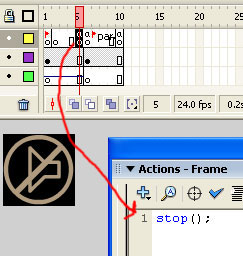
19) Vamos ahora al frame 6 y en el cuadro de acciones escribiremos stopAllSounds(); esta sera la orden para que se apague el sonido cuando lo llamemos con el botón
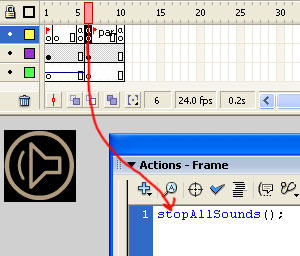
20) En el frame 10, programaremos otro stop() para que la película se detenga ahí, tal como hacíamos en el otro caso.
21) Ahora solo nos resta programar los 2 botones de nuestra aplicación que son los que nos darán el control de sonido.
22) Vamos a ir al frame 1, y vamos a seleccionar el botón llamado btnStop en nuestro espacio de trabajo, y en el cuadro de acciones programaremos el evento on (release) que se ejecuta cuando presionamos y soltamos el mouse (o sea al dar click), la acción sera gotoAndPlay("pararsonido"); lo que hace esto es ir hasta el frame pararsonido o sea el frame 6 que recordemos que tiene un stopAllSounds(); como vimos en el punto 19 del tutorial, esto logra apagar el sonido 
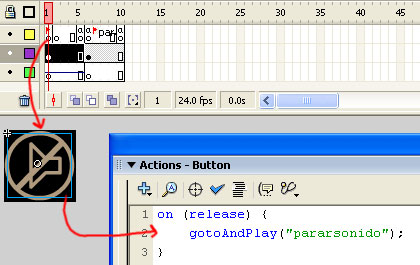
23) Ahora vamos al frame 6 y seleccionamos el botón llamado btnPlay y en las acciones le programamos el evento on (release) para que envíe hasta el frame "comenzarsonido" con la orden gotoAndPlay("comenzarsonido"); que recuerden es el frame 1 y como en la capa sonido es donde esta el audio a partir del frame 1, comenzara a sonar de nuevo nuestro audio 
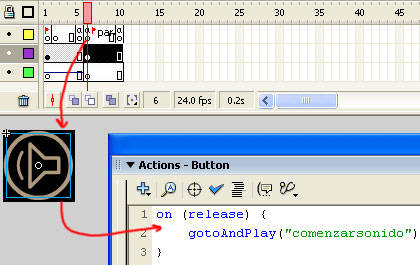
Ejemplo:
Puedes descargar el archivo FLA, desde acá: Archivo Fla




Comentarios de Botón de sonido Stop y Play en Adobe Flash
↑ Tutorial
lifter
2007-07-07 14:32
33799045
2008-02-24 06:27
T!ncho
JCMH
2008-04-07 17:01
gaby_hash
2009-08-09 14:47
lack268
2009-10-25 02:30
pablo_grafico
2010-03-20 12:40